Лучшие онлайн-сервисы, позволяющие осуществить проверку экрана монитора
Программ, чтобы проверить состояние матрицы монитора в режиме онлайн или осуществить тест герцовки, в Сети достаточно. Мы предлагаем ознакомиться с лучшими сервисами подобного типа:
Online Monitor Test
Англоязычный вариант. Но разобраться в нем достаточно просто. Изначально сайт предлагает ознакомиться со способом проведения тестирования дисплея. Есть возможность осуществить запуск в небольшом окошке (HTML FS), перенос инструмента непосредственно на жесткий диск (Executable Mode), активация непосредственно в браузере (HTML Window).
Важно сразу отменить, что, какой бы вариант не выбрал бы пользователь, все они будут работать по одному и тому же алгоритму. В итоге, человек получает пять инструментов:
- Проверка качества цветопередачи;
- Тест на битые пиксели, известный как «Homogenuity»;
- Время отклика матрицы используемого монитора, размытие текстовой информации на экране и наличие разводов.
Еще один важный функционал, присутствующий на сайте – «Input Lag Html». Он предназначен для оценки скорости отображения информации на дополнительных мониторах, если юзер использует систему из нескольких подобных устройств.
Monteon
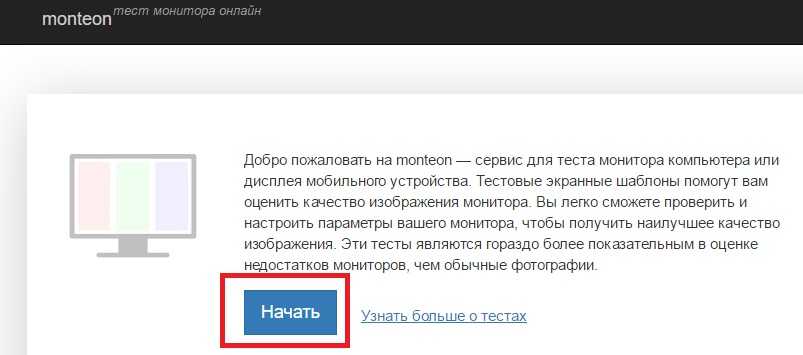
Русскоязычный интернет-сервис, который также подходит для обследования состояния экранов мобильных устройств.
Работает очень просто:
- После перехода на сайт, кликнуть по «Начать»;
- Осуществляется переход в полноэкранный режим, где можно выбрать один из вариантов тестирования;
- Переключение осуществляется с помощью специального меню, расположенного в нижней части экрана. Для каждого инструмента доступно несколько режимов.
Что можно запустить: тест на мерцание монитора, его цветопередачу, герцовку резкость и контрастность. Легко позволяет обнаружить битые пиксели. Также присутствует несколько динамических проверок. Есть очень полезный вариант, предназначенный для калибровки мониторов, работающих в формате «16:9».
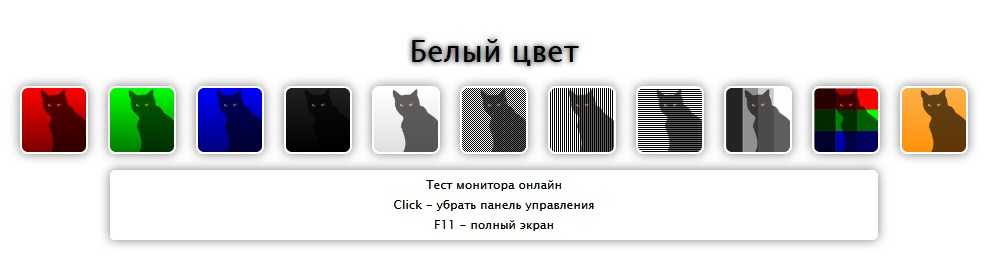
Адрес проверки https://catlair.ru/?body=TestMonitorWhite
Еще один очень простой и удобный интернет-ресурс с нужным функционалом:
- На экране предлагается множество вариантов для проведения тестирования;
- Очень удобно, что каждый из них, при включении, выдает в нижней части экрана подсказку на русском языке, позволяющую узнать, для чего предназначен тот или иной вариант;
- Запускается в окошке интернет-браузера. Можно перейти в полноэкранный режим.
В итоге можно: найти битые пиксели, проанализировать равномерность заполнения экрана, проверить качество отображения для глаз человека, балансировку цветов и «плаванье» картинки.
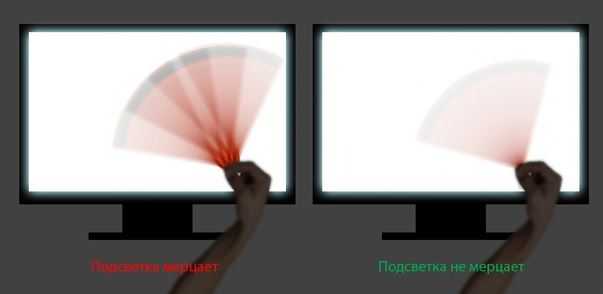
http://www.techmind.org/lcd/index.html
Очередная альтернатива, выполненная в англоязычном интерфейсе. Для запуска тестирования необходимо нажать на ссылку «Clock/phasing test screen».
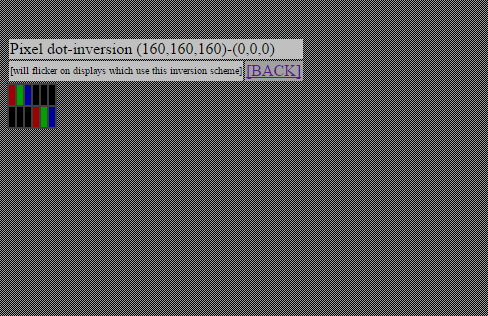
Фактически, повторяет все инструменты, предложенные аналогами, описанными выше. Главная особенность этого ресурса – большой объем текстовой информации о мониторах, которая может оказаться очень полезной. Естественно, нужно обладать, для ее понимания, достаточными лингвистическими знаниями или воспользоваться услугами одного из онлайн-переводчиков.
Как узнать, что пиксель неисправен
Хотя сам термин «пиксель» слышали все, многие пользователи ПК не в курсе, что это такое. Пиксель – наименьшая частичка изображения, отображаемая в виде точки маленького размера. Чем выше разрешение экрана, тем больше на нём пикселей. Пиксель геометрически неделим, но фактически он состоит из трёх субпикселей из палитры RGB, которой достаточно для отображения всех мыслимых цветов и оттенков.
Вы знаете, как выглядит битый пиксель на мониторе? Как отдельная точка, выделяющаяся на фоне окружающих пикселей. Скажем, на чисто белом или чёрном экране выглядит как единичная красная, синяя, зелёная точка (её цвет также может быть любой комбинацией из двух цветов – фиолетовым, коричневым, бирюзовым). Впрочем, возможен и сугубо чёрный цвет, который на тёмном фоне заметить очень трудно. Если все три субпиксели – нерабочие, цвет будет белым.
Во всех описанных случаях восстановление цветности пикселя возможно, хотя и не гарантировано.
Пиксели чёрного цвета, как правило, считают мёртвыми и не подлежащими восстановлению. Если таковых много и они мешают нормально воспринимать информацию, монитор подлежит замене.
Обычно мёртвые пиксели ищут на белом фоне, когда монитор гарантийный, его можно заменить. Но не всегда – существующий ГОСТ допускает наличие определённого количества битых пикселей.
Застрявшими пикселями называют промежуточную разновидность – это точки с одним или несколькими потерянными субпикселями, которые могут светиться ровным светом или мигать. «Лечение» битых пикселей осуществляют программным или механическим способами, о которых мы поговорим ниже.
Как убрать битые пиксели
Важно: ни один из этих методов не гарантированно работает, поэтому вы используете их на свой страх и риск. Два метода, которые помогут вам вернуть эти застревающие пиксели в рабочий режим
Два метода, которые помогут вам вернуть эти застревающие пиксели в рабочий режим.
Программный метод.
Существует несколько программных решений, которые будут пытаться повторно активировать застрявшие пиксели. Вот несколько бесплатных:
1.UDPixel: бесплатное приложение, которое быстро меняет все пиксели, расположенные вокруг застрявшего. Просто продолжайте работать в течение нескольких часов и убедитесь, что это устраняет вашу проблему.
2.JScreenFix: веб-приложение, которое включает и выключает все пиксели примерно 60 раз в секунду.
Метод массажа экрану.
Сначала отобразите на экране полностью черное изображение. Дисплей должен быть включен, чтобы это работало
Используйте небольшой остроконечный объект(Можно использовать ушную палочку) с тусклым закругленным концом и осторожно нажмите на застрявший пиксель, пока он не начнет работать снова. Обычно времени для исправления этой проблемы, вам понадобится от 10 до 30 минут
Если пиксель упорно не хочет работать после 30 минут массажа можно попробовать комбинацию массажа со включением программ для проверки битых пикселей, описанных выше.
Механический способ восстановления битых пикселей
Как вы уже знаете, эффективность лечения программным способом далеко не 100%, так что возможно, что этот метод не дал положительных результатов. Тогда стоит попробовать процедуру, именуемую механическим восстановлением битых пикселей.
Суть её заключается в надавливании на проблемную область экрана. Конечно, не пальцем – можно воспользоваться ватной палочкой или мягкой ветошью. Массаж монитора производится с такой силой, чтобы после надавливания на экране остались разводы, которые спустя секунду должны исчезнуть. Если перестараться, можно повредить стекло – оно у мониторов и телевизоров хрупкое, обладатели смартфонов знают об этом.
Протирание можно проводить и на выключенном мониторе. Можно воздействовать на дефектную область экрана и по-другому – пощёлкивая по ней ногтем, опять же без фанатизма.
Если механическим способом убрать битые пиксели не удалось, можно воспользоваться последним доступным средством – попробовать одновременно сочетать оба метода, механический и программный. Другими словами, запускаете программу, включаете режим восстановления и одновременно начинаете «массировать» область экрана с дефектными точками на протяжении 10–15 минут, оставив после этого программу работающей ещё порядка 6–10 часов.
Причина выходят из строя пиксилей?
Если вам никогда не приходилось иметь дело с застрявшими пикселями, вы должны знать, что эти небольшие дефекты экрана обычно вызваны неисправными транзисторами или неравномерным распределением жидкокристаллической жидкости внутри дисплея. К счастью, эта проблема обычно может быть исправлена.
Темными точками обычно они вызваны мертвыми транзисторами. Невозможно исправить. Порты пикселей являются неправильным цветом или иным образом отображаются неправильно: неполный дефект субпиксели от слоя пленки RGB, который неправильно разрезан, не может быть исправлен.
Яркие точки: это вызвано неустойчивым транзистором, который пропускает свет через все вспомогательные пиксели или ни один из них.
Что такое частота обновления и зачем ее тестировать?
Визуальные эффекты на экране создаются путем последовательного отображения нескольких неподвижных изображений. Чем быстрее проходят эти последовательности, тем убедительнее иллюзия, делая видео более плавным.
Программы для Windows, мобильные приложения, игры — ВСЁ БЕСПЛАТНО, в нашем закрытом телеграмм канале — Подписывайтесь:)
Это называется кадрами в секунду или FPS. Но частота кадров рассматриваемого видео или игры – не единственный фактор качества видео. Монитор также должен уметь отображать такое количество кадров каждую секунду.
Вот тут-то и важна частота обновления. Проще говоря, частота обновления дисплея – это количество кадров, которые он может отображать каждую секунду. Чем выше частота обновления, тем лучше качество изображения. Вот почему вам нужно протестировать свой дисплей и определить, достаточно ли его частоты обновления для ваших игр или видео.
Об исправлении дефектных пикселей
В интернете встречаются методики по исправлению дефектных пикселей на ЖК-мониторах. Честно скажу, что отношусь к ним скептически. Во-первых, на заводе-изготовителе, скорее всего, уже провели все меры по «реанимации» и вряд ли что удастся «вылечить». Во-вторых, пробовал лично и в лучшем случае удавалось восстановить мертвый пиксель лишь на какое-то время, а на следующий день он вновь оказывался постоянно горящим. Ну и, в-третьих, исправление дефектных пикселей ведется на свой страх и риск. Можно не только не вылечить, но и усугубить положение — аномальных пикселей станет больше!
Можно выделить два принципиальных способа исправления дефектных пикселей.
Первый способ — программное воздействие. В качестве примера рассмотрим утилиту JScreenFix (это Java-applet, в браузере потребуется установить Java-машину). Для запуска жмем Launch JScreenFix.
Утилита для программного исправления дефектных пикселей ЖК-монитора (JScreenFix)
Принцип действия: на экран в бесконечном цикле выводятся точки различных цветов. Необходимо подвести «мерцающее» всеми цветами окно на место дефектного пикселя. Если через 20 мин пиксель не восстановился, то значит дефект не исправить.
Проводил эксперимент с монитором ViewSonic 19″ VA1916W-8 (1440×900). JScreenFix через 20 мин исправляет цветной дефектный пиксель (тип III), но не надолго. Через какое-то время он вновь появляется. Аналогичный результат дает механический метод, описанный ниже.
Второй способ заключается в механическом воздействии на дефектный пиксель. Техника «пиксельного массажа» (pixel massage) иногда может исправить застрявшие пиксели (stuck pixels). Но применять ее не рекомендуется, так как можно еще больше ухудшить положение. Если же решились или монитор не жалко, то перед этим рекомендуется воспользоваться более мягким, программным способом описанным выше.
Техника механического воздействия заключается в следующем:
- выключаем монитор;
- используем влажную салфетку, чтобы не поцарапать поверхность;
- надавливаем через салфетку пальцем (или чем-то подходящим) на область дефектного пикселя;
- в момент надавливания включаем монитор;
- после включения убираем палец (перестаем давить) — застрявший пиксель должен исчезнуть.
Ссылки по теме:
- ISO 13406-2. Краткий перевод (morepc.ru)
- Иллюстрации и пояснения к ISO 13406-2 (nec-display-solutions.com)
- Выбор, настройка и эксплуатация LCD-монитора (lcdtech.no-ip.info)
- Две статьи о выборе ЖК-монитора, старые, но хорошие: Выбираем LCD монитор, Как я дошел до жизни такой (photoscape.ru)
- LCD monitor test images (интересные тесты онлайн, lagom.nl)
- О горячих и мертвых пикселях на фото
23 февраля 2010
Catlair — диагностика монитора в браузере
На странице https://catlair.ru/?body=TestMonitorWhite вы можете протестировать свой монитор, выбрав подходящий из списка. Доступно на сайте:
- Первые 5 тестовых значков позволяют идентифицировать битые пиксели на дисплее, используя 5 разных цветов: зеленый, красный, синий, черный, белый. Выберите один из вариантов и нажмите клавишу F11 на клавиатуре, чтобы охватить все пиксели на мониторе. При этом нигде не должно быть других оттенков, только тот цвет, который вы выбрали.
- «Шахматная доска»: каждый пиксель на мониторе последовательно заполняется черным и белым. Таким образом, тест показывает фазу и частоту синхронизации. Если монитор работает правильно и настроен, на нем не должно быть горизонтальных или вертикальных полос. Если вы видите небольшой «дребезг» изображения при запуске этого теста, значит, проблема с вашим монитором.
- С вертикальными или горизонтальными полосами экран не должен дергаться или плавать. Черные и белые полосы должны быть равномерно распределены по монитору. В противном случае ваш монитор неисправен.
- В следующем тесте экран заполняется градациями черного и белого. Полоски должны быть хорошо видны. Здесь нужно настроить монитор, чтобы он различал максимальное количество оттенков серого.
- Последний онлайн-тест монитора заполняет экран градациями цвета. Цветные полосы должны быть хорошо видны.
Без размытия или полос. Здесь необходимо настроить цвета таким образом, чтобы максимально различать тона во всех полосах.
Как проверить монитор на битые пиксели
Приобретая технику в магазине, всегда есть возможность выполнить ее проверку прямо на месте, и в ситуации с монитором это обязательно нужно сделать. Существуют специальные приложения, которые позволяют проверить монитор на дефектные пиксели. Программы имеются, как автономные, так и представленные на различных сайтах.
Принцип работы всех программ для проверки экрана на битые пиксели идентичен. Вся рабочая область дисплея заполняется единым цветом, группой цветов или градиентом, что позволяет увидеть битые пиксели, если они имеются на мониторе. Рассмотрим основные программы и сайты, которые могут использоваться для подобной проверки.
Программы для проверки монитора на битые пиксели
Если покупать монитор в магазине, лучше предварительно записать одну из описанных выше программ на флешку, чтобы выполнить проверку на месте.
Dead Pixel Tester
Одно из самых известных бесплатных приложений для проверки монитора на битые пиксели. Чтобы воспользоваться программой Dead Pixel Tester необходимо:
Скачать ее с официального сайта разработчиков;
Запустить приложение
Что важно – оно не требует установки;
Далее в графе «Pettern» выбирайте нужный режим работы приложения. Это может быть заливка экрана одним цветом, градиентом, разными цветами, узорами и так далее
Нажмите на кнопку «Colour selector», чтобы выбрать цвет заливки. Скрыть с экрана блоки настройки работы программы можно, если нажать правой кнопкой мыши в любом месте.
Среди возможностей программы следует отметить возможность постановки функции смены режимов на таймер, для этого надо поставить галочку в пункте «Auto Colour Cycle» и задать время в миллисекундах. После этого режимы будут меняться автоматически.
Еще одна возможность программы – это создание на экране ограниченной области с постоянно меняющимися цветами. Чтобы ее создать, необходимо нажать на кнопку «Exerciser», после чего будет создана соответствующая квадратная область. Ее можно перетаскивать левой кнопкой мыши. Если имеются сомнения, что в какой-то части монитора присутствует битый пиксель, данный инструмент помогает в этом убедиться.
IsMyLcdOk
IsMyLcdOk – еще одно приложение, которое хорошо справляется с задачей по диагностике битых пикселей монитора. Программа также не требует установки, и ее можно с легкостью бесплатно скачать в интернете. Приложение весит совсем немного и работает крайне просто.
При первом запуске программы IsMyLcdOk появится информация, в которой описано, что следует нажимать для проведения проверки. Чтобы после начала диагностики вновь вернуться к инструкции, нужно будет нажать F1.
Чтобы провести тестирование, выберите режим кнопками F2-F5. Среди доступных в программе IsMyLcdOk режимов проверки монитора:
- Проверка BitBlt MB/сек;
- Окрашенные прямоугольники;
- Окрашенные полосы;
- Проверка долговечности;
- Вертикальные линии;
- Горизонтальные линии.
Помимо особых режимов, возможно и просто переключение цветов или градиентов.
Сайты для проверки монитора на битые пиксели
Если не хочется загружать на компьютер программу для проверки монитора, можно воспользоваться сайтами с подобной функциональностью. Рассмотрим пару вариантов.
Обратите внимание: Сайты для проверки экрана на битые пиксели удобно использовать, например, при тестировании планшетов или смартфонов
Monteon
Простой и функциональный сервис для тестирования монитора на битые пиксели.
Чтобы воспользоваться сервисом необходимо:
- Перейти на сайт monteon.ru;
- Далее нажать кнопку «Начать», чтобы стартовало тестирование;
- Откроется на полный экран инструмент для тестирования. В нижней части экрана можно выбрать один из семи режимов тестирования: цветопередача, градиенты, мерцание, резкость, контрастность и яркость, геометрия и сетки, динамические тесты. В каждом режиме есть несколько вариаций работы (цветов, узоров), переключаться между которыми можно стрелочками вправо/влево.
Чтобы закончить тестирование монитора сервисом, в левом нижнем углу экрана нажмите на значок домика.
Обратите внимание: Сервис Monteon, в отличие от рассмотренных выше программ, имеет режим, в котором демонстрируется зацикленное видео. В данном режиме можно проверить скорость обновления цвета пикселей
Vanity Monitor Test
Достаточно старый, но хорошо себя зарекомендовавший, сервис, позволяющий провести тестирование монитора. Для работы данного сервиса потребуется наличие на компьютере Adobe Flash Player, что можно считать его минусом. Чтобы начать тестирование, необходимо нажать «HTML Windows».
Выбор режима работы в программе Vanity Monitor Test осуществляется через выпадающее меню сверху.
Вместо послесловия
Таким образом, нам удалось понять природу «битых пикселей»
А главное, сделать вывод, что излишнее внимание к мелочам поможет сохранить время и нервы.
Что касаемо выбора новой техники, следует проверить экран на месте, и потребовать от продавца запустить тест дисплея. Иногда простенький тест входит в состав настроек монитора компьютера, так что проблем с запуском не должно возникнуть
Также не поленитесь пролистать мануал, входящий в комплект, и убедиться, что спецификация матрицы выше второго класса, и «битые пиксели» лишь свидетельство брака, а не должность дешёвой модели оборудования!
По поводу восстановления битых пикселей
Сколько людей — столько и мнений…
Для начала стоит сказать, что битый битому — рознь. Есть два вида битых пикселей:
те, которые «мертвые» (их уже не восстановишь, как правило, они светятся просто белым цветом, либо они просто темные);
те, которые «зависли» (или как говорят «застряли») — они горят красным, зеленым, синим цветом. Вот их можно попытаться восстановить! Вероятность восстановления достаточно высока, до 30%-40% (правда, сколько они проработают до нового «застревания», сказать сложно).
Важно!
Неумелыми и не аккуратными действиями, при использовании подобных способов восстановления монитора, можно его испортить. Так же это может быть поводом в отказе гарантийного обслуживания (поэтому, я бы рекомендовал сначала проконсультироваться в сервисном центре, а потом, после их отказа, идти во все тяжкие).
Способ №1: принудительная смена цвета
Способ состоит в том, чтобы небольшую область пикселей (в центре которой находится «застрявший» пиксель) заставить быстро менять цвета. Причем, делать это в течении 10-30 мин.! Благодаря этому, рядом находящие пиксели «выдергивают» из застрявшего состояния нужный нам пиксель, и он начинает работать. Способ достаточно эффективный.
Как это сделать? Логично, что нужна какая-нибудь спец. утилита, и я рекомендую остановиться на UDPixel.
UDPixel
Очень простая и эффективная утилита, способная оживить (восстановить) битые пиксели. Утилита бесплатная, работает во всех версиях Windows, занимает очень мало места. К тому же, при ее работе, вы можете параллельно заниматься своими делами. Именно поэтому, я и остановил свой взгляд на ней.
Как c ней работать (по шагам):
сначала необходимо указать сколько у вас битых пикселей на мониторе (указывается в графе «Flash Windows») и нажать кнопку Start;
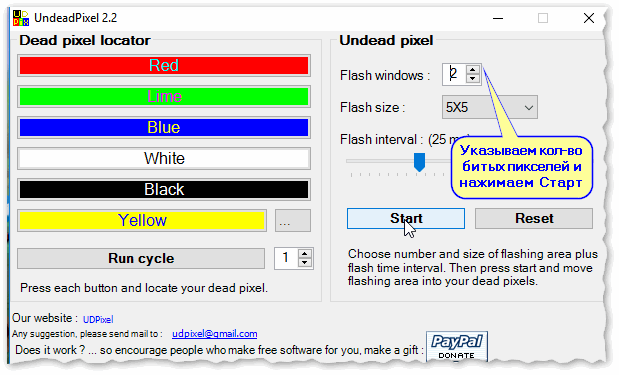
UndeadPixel 2.2 — как начать лечение
Далее вы увидите 2 точки 5 на 5 на экране, которые быстро моргают. Вам их нужно мышкой перетащить на то место, где у вас битый пиксель. Затем подождите 10-30 мин.: все это время программа будет нагружать эту область, сменяя цвета.
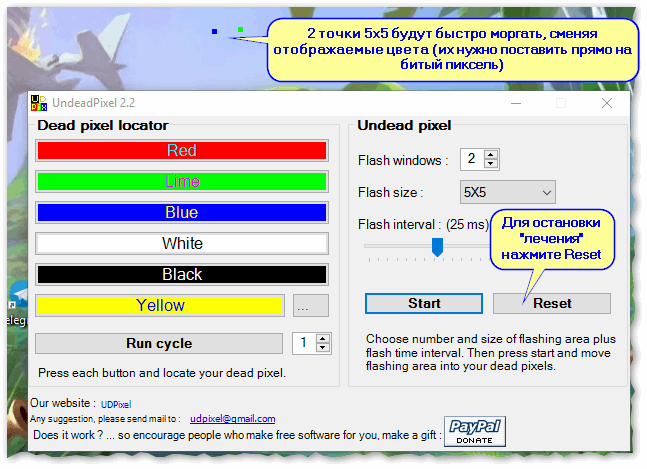
Процесс восстановления
После окончания восстановления, нажмите кнопку Reset. Точки на экране пропадут, программа перестанет выполнять свою работу…
Способ №2: разрядка…
Этот способ может в некоторых случаях помочь восстановить работу пикселя. Суть его заключается в том, чтобы отключить монитор от любых источников питания и дать постоять несколько дней (рекомендуется 4-5 дней!).
Если у вас ноутбук: отключите от сети, выньте аккумуляторную батарею, отключите все провода, идущие к устройству (сетевой кабель, мышки, колонки и т.д.). Всё, оставьте устройство в таком состоянии на несколько дней.
Если у вас обычный монитор ПК: также отключите его от сети и от компьютера.
Если оставить в таком состояние устройство на эти 4-5 дней — то все конденсаторы в устройстве будут разряжены, из тонкопленочных транзисторов уйдет остаточное напряжение. А когда вы подключите монитор к питанию и включите его — будет встряска застрявшему пикселю, возможно он вернется к «жизни» (сразу отмечу, что способ помогает далеко не всегда, примерно в 5-15% случаев).
Способ №3: механическое надавливание
Если программный способ не помог, попробуйте взять ватную ушную палочку (или карандаш с ластиком на конце). Затем установите эту палочку или карандаш примерно по центру битого пикселя и слегка надавите (при появлении разводов на экране — уберите предмет).
Если пиксель не начал работу, повторите операцию (можно несколько увеличить усилие). Таким образом попробуйте выполнить 20-50 итераций.
Также, попробуйте выключить полностью монитор, затем надавить на то место, где есть битый пиксель, а затем включить монитор. В некоторых случаях «застрявший» пиксель пробуждается и начинает работать как положено…
Важно: не рекомендуется использовать для нажатия пальцы рук! Во-первых, у них большая площадь соприкосновения; во-вторых, сложнее контролировать усилие, которое идет на разные площадки под пальцем
Программы для проверки и настройки монитора
Всемирная паутина содержит множество программ для настройки и калибровки монитора. Но не все из них в полной мере эффективны. Чтобы упростить задачу, мы собрали лучшее программное обеспечение для тестирования экрана, которое вы можете загрузить из Интернета. Список не ТОП и программы расположены в случайном порядке.
Passmark Monitor Test
Эта программа тестирования монитора проверяет экран на наличие неисправностей и откалибрует дисплей.
Приложение простое в использовании. Вам будут показаны тестовые изображения разного разрешения, цвета и контрастности. Следуя инструкциям и просматривая изображения, пользователь может легко настроить экран компьютера в соответствии со своими предпочтениями.
И даже с помощью этого приложения вы можете проверить монитор на битые пиксели.
Eizo Monitortest
Простая в освоении утилита, позволяющая точно настроить отображение и решить некоторые проблемы. Интеллектуальный интерфейс программы предоставит более двадцати методов тестирования:
- управление отображением движения;
- управлять отображением текста;
- цветовой баланс и тест контрастности;
- проверка правильности цветопередачи;
- проверить битые пиксели.
Eizo Monitor test — универсальная программа, подходящая также для тех, кто пользуется компьютером «так же, как и вы».
TFT монитор тест
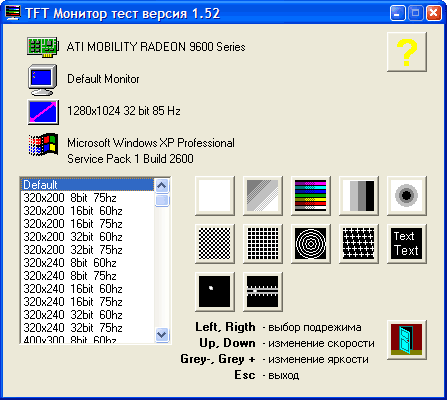
Еще одна универсальная утилита с широким набором функций. Благодаря тесту «TFT Monitor Test» можно обнаружить даже самые мелкие дефекты. В различных тестовых режимах проверяется разрешение и линейность матрицы. А также синхронность увеличения яркости цветов, четкости и разборчивости деталей. Кроме того, проверяется равномерность отображения движущегося объекта.
Nokia Monitor Test
Это классика среди программ тестирования компьютерных дисплеев. Эта утилита будет работать с любым ЖК-монитором, а также будет совместима со старыми системами. Все инструкции по применению перечислены в руководстве и будут отображаться после прохождения тестов. Одним словом, Nokia Monitor Test — незаменимый помощник при покупке нового экрана компьютера.
Power Strip
Уникальная программа, позволяющая настроить не только монитор, но и видеокарту. У этой утилиты около пятисот настраиваемых параметров. Например, установка видеорежима и увеличение частоты герц. Также вы можете увеличить цветопередачу, в результате чего изображение станет более сочным и контрастным.
Программа способна разогнать видеокарту и выжать из нее максимум производительности. Однако будьте осторожны: чрезмерная нагрузка может повредить эту самую видеокарту без возможности восстановления.
UD Pixel
Помимо битых пикселей есть еще и «зависшие» пиксели. Первые невозможно «вернуть к жизни» без ремонта, но вторые исправляются с помощью этой программы.
Работа с UD Pixel проста. Сначала программа меняет цвета экрана один за другим. Так вы можете найти застрявшие пиксели, которые работают только в одном цвете. Затем программа предложит квадрат пикселя, который будет менять цвета с определенной частотой. Мы наводим этот квадрат на застрявший пиксель и ждем, пока он изменит цвет вместе с квадратом.
Не удивляйтесь, если процедура займет несколько часов. По сути, в будущем это никак не повлияет на работоспособность монитора.
Injured Pixels
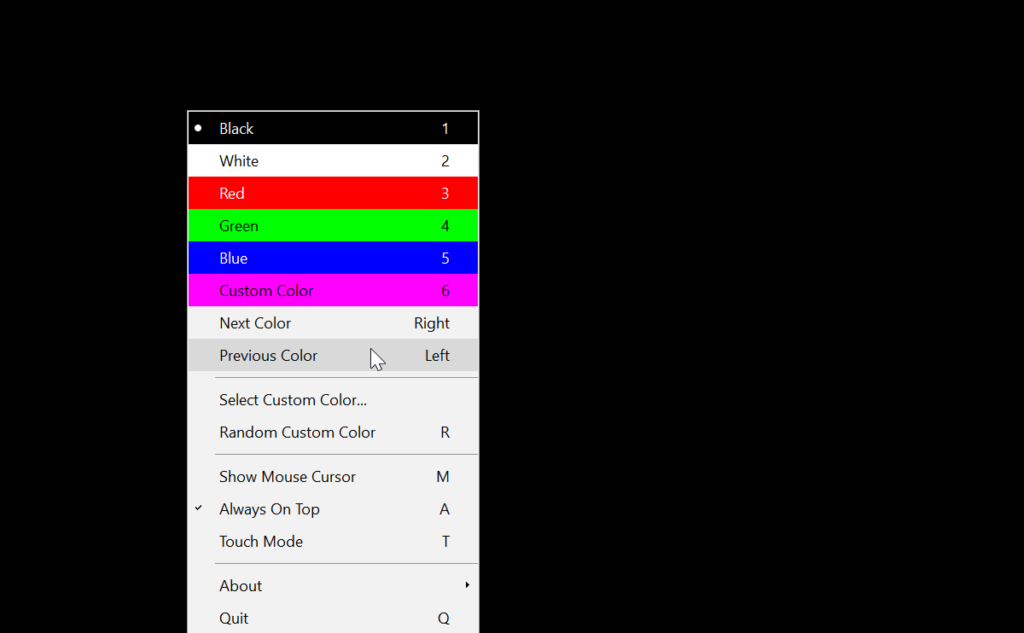
Простая в освоении программа для обнаружения битых пикселей. Это полезная утилита при покупке нового экрана компьютера.
Is My LCD OK

Небольшая утилита для обнаружения битых и поврежденных пикселей. Преимущество этой программы в том, что ее не нужно устанавливать. И это позволяет использовать его с любого носителя. Эта функция пригодится при покупке мониторов с матрицами IPS, VA и TN.
Dead Pixel Tester
Еще одна эффективная программа для обнаружения битых пикселей. Программа «заполняет» весь экран сплошными цветами, которые помогают идентифицировать поврежденные пиксели. С помощью этих программ вы можете проверить монитор на наличие неисправности, а также настроить их по своему усмотрению и даже поднять некоторые характеристики видеокарты и дисплея на новый уровень.
Screen Test Pro
Приложение на английском. Некоторым пользователям будет труднее ориентироваться в интерфейсе. Можно проверять характеристики как мобильного телефона, так и планшета.
При запуске приложения отображается ряд возможностей:
- Показать информацию об экране (размер, количество пикселей).
- Провести тест экрана (выявить мертвые пиксели, засветы).
- Определить уровень насыщенности цвета.
- Настроить баланс белого.
- Мультитач (определить максимальное количество нажатий).
Приложение хвалят пользователи, поскольку в нем собрано достаточно инструментов для проверки качества телефона/планшета.
Картинка5
Как распознать битый пиксель?
Надо понимать, что изначальное наличие «битых пикселей» на поверхности ЖК монитора является заводским браком, только увидеть их невооружённым глазом практически нереально! Всё потому, что это непрерывно светящийся или напротив потухший пиксель, находящийся в любом месте сетки матрицы. Получается, что рассмотреть дефектную точку можно лишь на монотонном фоне, обычно, находка даёт о себе знать, когда устройство уже оплачено.
В случае с гарантийным оборудованием, всё решается заменой или сервисным обслуживанием (зависит от условий гарантийного соглашения). Так например, для устройств 2-го класса по спецификации «ISO13406-2» является нормой до 9 «битых пикселей» на 1000000, то есть по закону Вы не имеете право требовать заведомо исправную модель. При нахождении «битого пикселя» по прошествии отведённого срока, специалисты по ремонту компьютеров Krotek рекомендуют обратиться для диагностики проблемы, так как в 70% удаётся восстановить некорректный показ точки на экране.
Что происходит с пикселями?
Если на миг представить, что пиксельная сетка многократно увеличилась, то станет возможным понять причину появления «битого пикселя». Каждая точка – это один пиксель, который состоит из кристаллической массы, управляемой индивидуальным транзистором по технологии TFT. Перемещаясь в пространстве кристаллы под воздействием света меняет цветопередачу заданной точки экрана. Каждый пиксель состоит из трёх супикселей по числу основных цветов (RGB): красный, зелёный и синий.
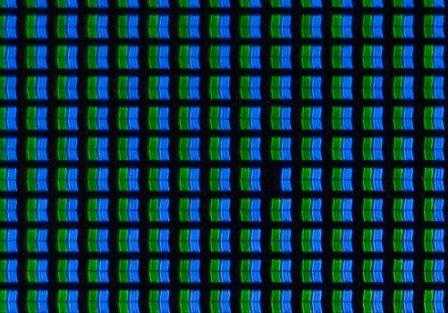
- Некорректная работа одного из транзисторов – самая популярная причина возникновения «битого пикселя». И в основном, это проблематика некачественного сырья изготовления.
- Следующей причиной можно назвать условия эксплуатации. Более высокая или низкая температура, а также физическое давление на определённый участок матрицы, напрямую влияет на пиксельную картинку на мониторе.
Основные виды битых пикселей:
- Чёрная точка на более светлом фоне – явное повреждение управляющего транзистора, который может быть отремонтирован только в специализированной лаборатории, так как требуется филигранная точность для замены дефектного элемента.
- Белая точка на более тёмном фоне – остановка кристалла в открытом положении, также практически не восстанавливается; имеет «зеркальный» вариант, когда кристалл остаётся закрытым.
- Цветная точка на любом оттенке фона – застрявший супиксель в одном положении, наиболее распространённый вид «битого пикселя»; может быть восстановлен программными средствами или «физическим массажем точки» с помощью ватной палочки.

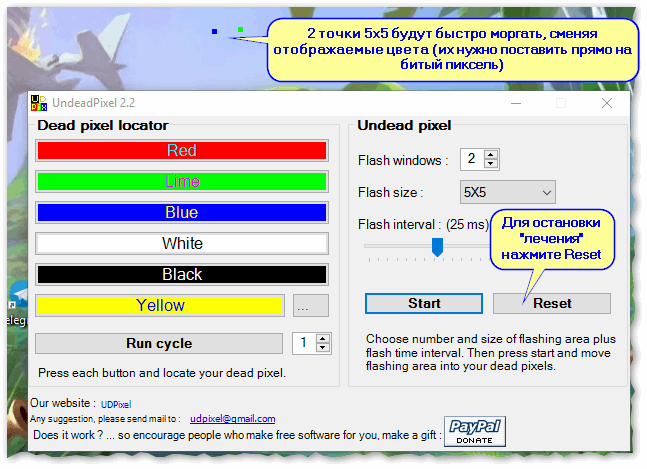
















![Проверка монитора на битые пиксели – способы определения [2020]](http://nephros-crimea.ru/wp-content/uploads/3/f/2/3f2d11d4f670b7d1ae85638d9cebe290.png)









